Cách tải xuống iOS 17 beta trên iPhone của bạn ngay bây giờ
Đúng như dự đoán, Apple đã chính thức kết thúc iOS 17 tại WWDC 2023. Bản phát hành chính tiếp theo của hệ điều hành iPhone bao gồm một số tính năng mới thú vị, từ cải tiến cuộc gọi điện thoại và FaceTime đến ứng dụng Nhật ký mới.
Bản phát hành cuối cùng của iOS 17 dự kiến sẽ không ra mắt cho đến tháng 9, nhưng như thường lệ, Apple hiện đang cung cấp bản xem trước dành cho nhà phát triển đầu tiên để giúp các nhà phát triển bắt đầu chuẩn bị ứng dụng của họ để họ sẵn sàng sử dụng ngay khi có iOS 17 chính thức đổ bộ vào mùa thu. Nếu vài năm qua là bất kỳ dấu hiệu nào, thì chúng ta cũng sẽ thấy bản beta công khai sẽ ra mắt vào khoảng tháng 7, thường là song song với bản beta dành cho nhà phát triển thứ ba hoặc thứ tư.
Theo truyền thống, các bản beta dành cho nhà phát triển của Apple chỉ dành cho các thành viên trả phí của chương trình Nhà phát triển Apple trị giá 99 đô la mỗi năm. Tuy nhiên, có vẻ như công ty đã thay đổi điều đó trong năm nay, cung cấp iOS 17 Developer Beta cho bất kỳ ai có ID Apple dường như không có bất kỳ đăng ký nào khác cần thiết để truy cập các bản beta dành cho nhà phát triển.
Điều đó có thể sẽ xảy ra khi các bản beta công khai đến trong một vài tuần nữa. Trước đây, những điều này yêu cầu bạn chọn ID Apple của mình vào Chương trình phần mềm Beta của Apple, mặc dù điều đó chủ yếu chỉ để tải xuống hồ sơ beta cần thiết. Tuy nhiên, kể từ khi iOS 16.4 xuất hiện cách đây vài tuần, việc tải bản beta mới nhất chỉ đơn giản là vấn đề lật công tắc trong ứng dụng Cài đặt.
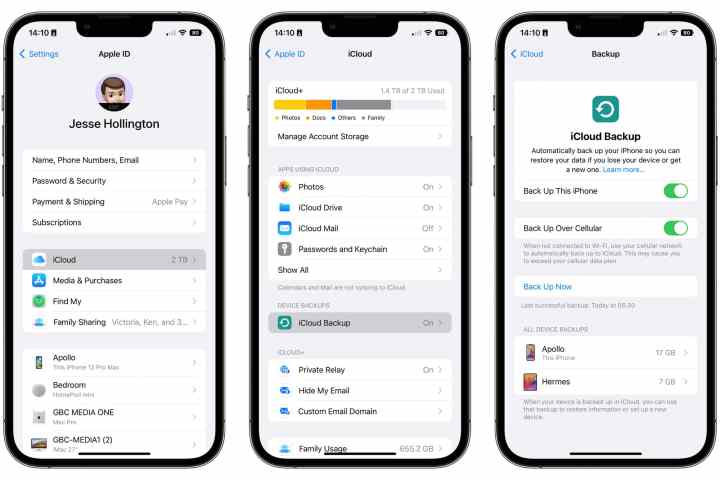
Sao lưu iPhone của bạn
Nếu bạn định cài đặt bản beta dành cho nhà phát triển sớm của iOS 17 trên thiết bị chính của mình, trước tiên bạn sẽ muốn đảm bảo rằng bạn có một bản sao lưu tốt cho iPhone của mình. Có một bản sao lưu là một ý tưởng tốt trước khi cài đặt bất kỳ bản nâng cấp iOS lớn nào, nhưng sẽ rất ngu ngốc nếu không tạo bản sao lưu trước khi cài đặt bản beta dành cho nhà phát triển thứ nhất hoặc thứ hai.
Hãy nhớ rằng, Apple chỉ có ý định cho chúng được sử dụng bởi các nhà phát triển trên các thiết bị thử nghiệm không có bất cứ điều gì quan trọng trên chúng.
Cũng cần lưu ý rằng bảo hành của Apple không bao gồm iPhone chạy iOS beta. Nếu bạn gặp sự cố với iPhone của mình ngay cả khi chúng không liên quan đến bản beta bạn sẽ cần khôi phục nó về bản phát hành iOS công khai cuối cùng trước khi mang hoặc gửi đi sửa chữa.
Điều đó sẽ yêu cầu khôi phục iPhone của bạn về trạng thái mới, vì vậy bạn sẽ muốn đảm bảo rằng bạn có một bản sao lưu trong trường hợp điều này xảy ra.
Bạn có thể tìm thấy hướng dẫn về cách thực hiện việc này trong bài viết của chúng tôi về cách sao lưu iPhone của bạn.
Chúng tôi thực sự khuyên bạn nên tạo một bản sao lưu bổ sung cho máy Mac hoặc PC của mình trong trường hợp bạn cần quay lại bản phát hành công khai iOS 16. Bạn không thể khôi phục bản sao lưu được tạo từ phiên bản iOS mới hơn sang iPhone chạy phiên bản cũ hơn và iOS tự động sao lưu iPhone của bạn vào iCloud sau mỗi 24 giờ.
Chỉ ba Bản sao lưu iCloud gần đây nhất được giữ lại, vì vậy sẽ không mất nhiều thời gian để bản sao lưu iOS 16 của bạn bị đẩy ra khỏi vòng xoay. Sao lưu vào máy tính của bạn sẽ đảm bảo bạn có một bản sao lưu để dự phòng trong trường hợp bạn phải khôi phục lại iOS 16. Mặc dù điều đó có thể kéo dài vài tuần, nhưng có lẽ vẫn tốt hơn là bắt đầu lại với một bảng trống.
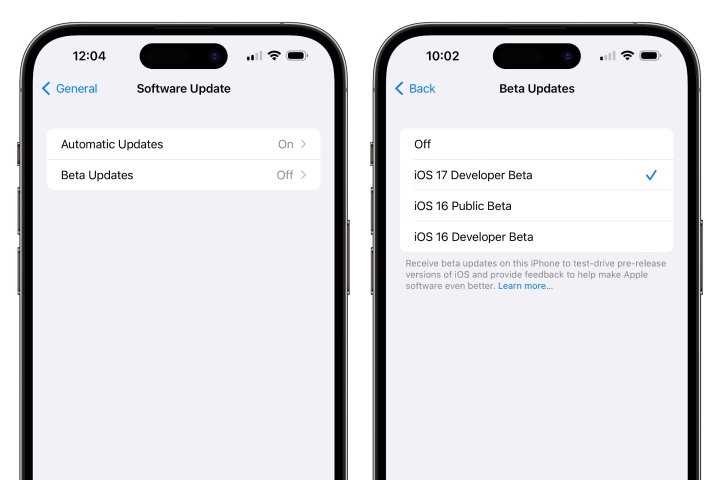
Bật và cài đặt iOS 17 beta trên iPhone của bạn
Năm nay, Apple đã giúp việc tải xuống iOS 17 beta cho các nhà phát triển và người thử nghiệm beta công khai trở nên dễ dàng hơn đáng kể. Đã qua rồi cái thời phải xác định vị trí và cài đặt cấu hình beta để cho iPhone của bạn biết nơi lấy bản beta.
Thay vào đó, bất kỳ iPhone nào được cài đặt iOS 16.4 trở lên sẽ cung cấp các tùy chọn beta thích hợp. Đó là một quá trình đơn giản hơn nhiều, nhưng nhược điểm là iPhone của bạn sẽ cần phải chạy ít nhất iOS 16.4 để bắt đầu; không có cách nào để truy cập trực tiếp vào iOS 17 beta từ bất kỳ bản phát hành cũ nào.
Dưới đây là cách bật tải xuống iOS beta trên iPhone của bạn:
Bước 1: Mở ứng dụng Cài đặt trên iPhone của bạn.
Bước 2: Chọn General (Cài đặt chung).
Bước 3: Chọn Software Update (Cập nhật phần mềm).
Bước 4: Chọn Bản cập nhật beta. Lưu ý rằng điều này sẽ chỉ xuất hiện nếu iPhone của bạn nhận ra rằng ID Apple của bạn là một phần của chương trình beta.
Màn hình tiếp theo sẽ hiển thị danh sách các bản beta mà ID Apple của bạn đủ điều kiện để tải xuống. Bạn sẽ thấy cả bản beta dành cho nhà phát triển và bản beta công khai tại đây nếu bạn đã đăng ký cả hai chương trình.
Bước 5: Chọn iOS 17 Developer Beta.
Bước 6: Chọn Quay lại từ góc trên cùng bên trái. Bạn sẽ được đưa trở lại màn hình cập nhật phần mềm chính và iOS 17 Developer Beta sẽ xuất hiện sau một hoặc hai giây.
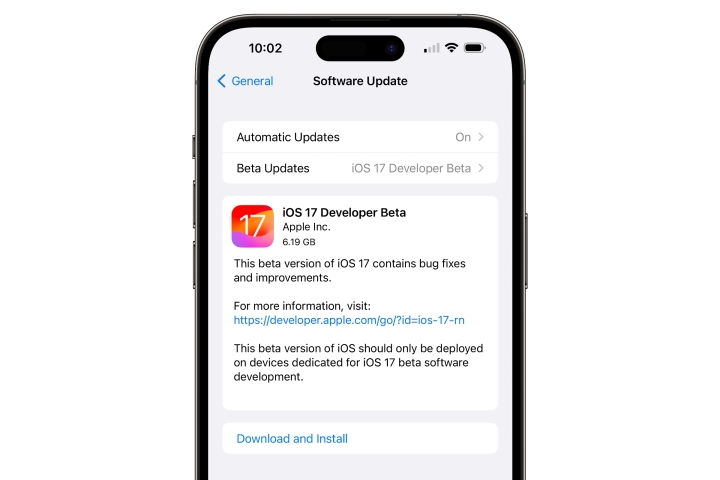
Bước 7: Chọn Tải xuống và cài đặt để bắt đầu cài đặt iOS 17 beta.
Có thể mất đến một giờ hoặc hơn để tải xuống iOS 17 beta, chuẩn bị và sau đó cài đặt nó trên iPhone của bạn. Khi quá trình đó hoàn tất, iPhone của bạn sẽ khởi động lại và đưa bạn qua loạt màn hình chào mừng và thiết lập thông thường.
Cài đặt beta dành cho nhà phát triển iOS 17 sẽ vẫn được bật trong Cập nhật phần mềm, vì vậy bạn sẽ đi đúng hướng để nhận các bản cập nhật iOS 17 beta trong tương lai khi chúng có sẵn. Chỉ cần quay lại Cập nhật phần mềm để kiểm tra các bản beta mới nhất và tải chúng xuống khi chúng có sẵn.
Bạn cũng có thể chuyển cài đặt Cập nhật beta trong Cập nhật phần mềm sang Tắt nếu bạn muốn ngừng nhận các bản cập nhật iOS 17 beta trong tương lai. Điều này sẽ không hoàn nguyên iPhone của bạn trở lại iOS 16 bạn sẽ phải xóa iPhone và khôi phục nó từ máy Mac hoặc PC nếu bạn muốn làm điều đó nhưng nó sẽ để lại cho bạn bất kỳ bản beta iOS 17 nào hiện đang được cài đặt, bỏ qua các bản cập nhật trong tương lai cho đến khi bản phát hành cuối cùng đến vào mùa thu.
Vì các bản beta trong tương lai thường cải thiện mọi thứ, chúng tôi khuyên bạn không nên tắt các bản beta này trừ khi bản beta trong tương lai giới thiệu một vấn đề nghiêm trọng và bạn muốn bỏ qua bản phát hành đó.
Xem nhiều nhất
Điện thoại bị nổi quảng cáo liên tục nên khắc phục thế nào
674,659 lượt xem3 cách sửa file PDF bạn không thể bỏ qua - Siêu dễ
461,076 lượt xemMẹo khắc phục điện thoại bị tắt nguồn mở không lên ngay tại nhà
241,603 lượt xemCách xoá đăng lại trên TikTok (và tại sao bạn nên làm như vậy)
217,002 lượt xemLý giải vì sao màn hình cảm ứng bị liệt một phần và cách khắc phục
196,855 lượt xem


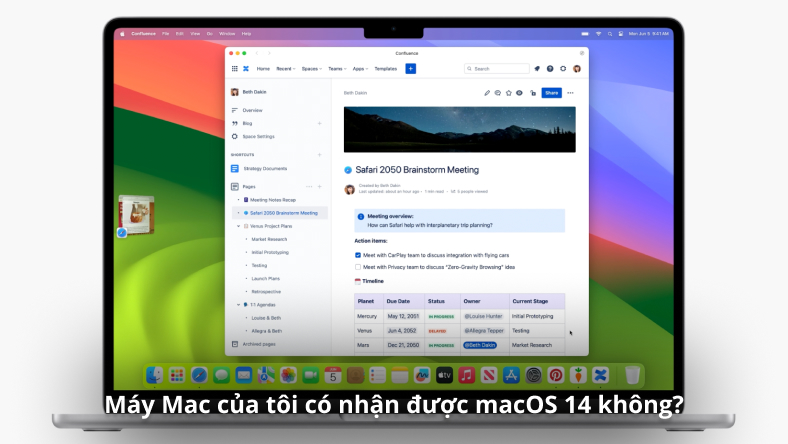



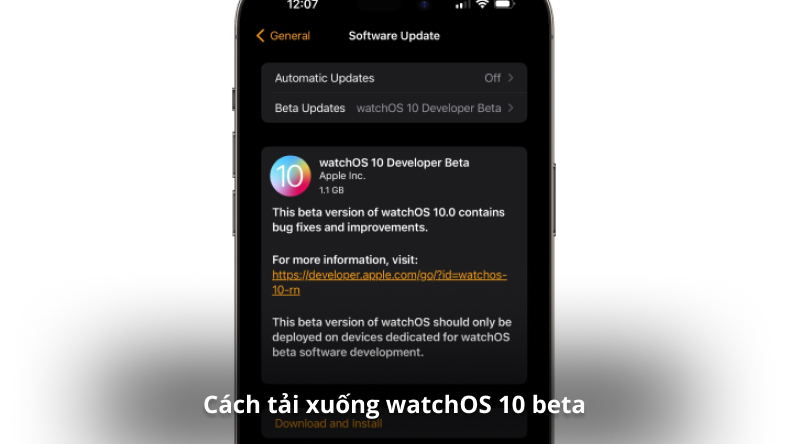






Thảo luận
Chưa có thảo luận nào về Bài viết Cách tải xuống iOS 17 beta trên iPhone của bạn ngay bây giờ